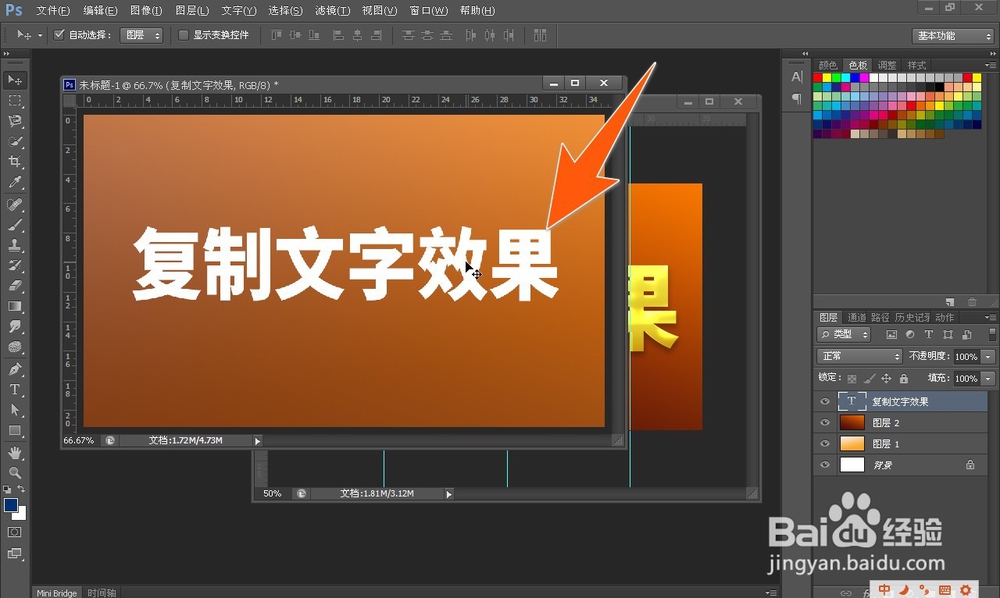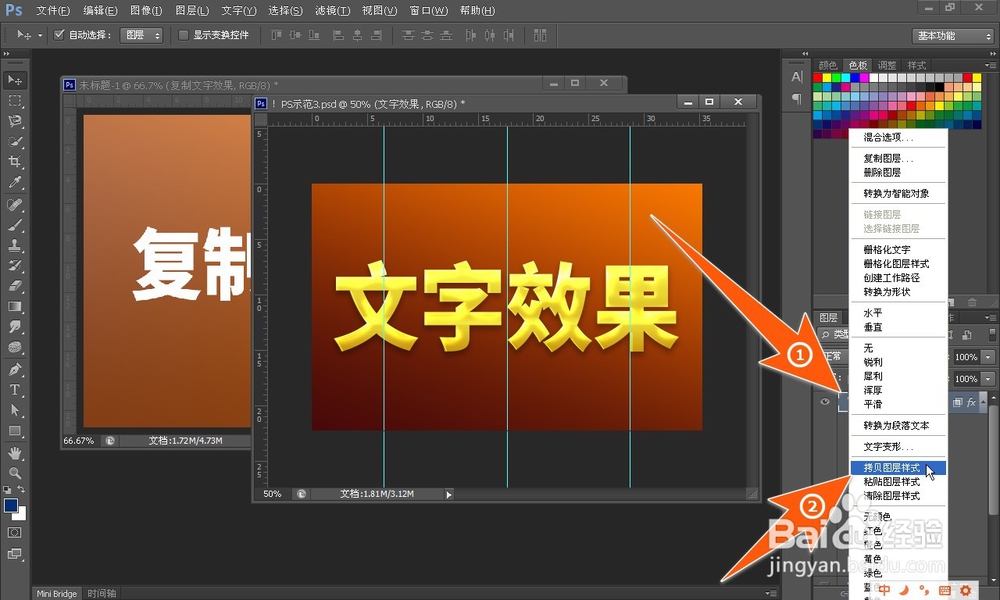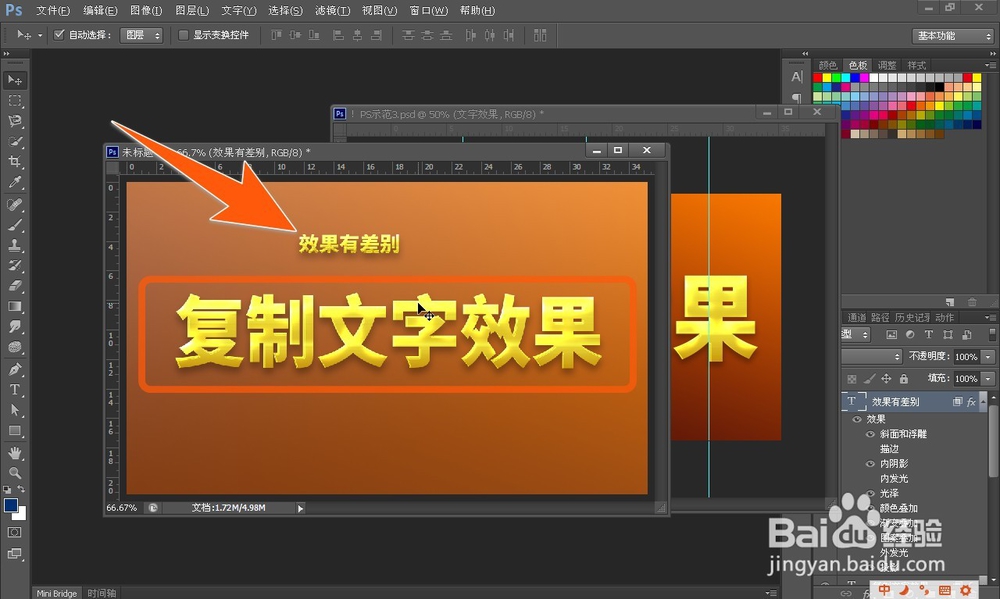PS怎样复制文字效果,如何复制PS字体效果
PS可以做出丰富多彩的文字效果,如对一个文字的字体效果比较满意,那献垴淄睬么在做第二处字体效果时,怎样用PS复制文字效果,如何复制PS字体的效果,可以看以下步骤。
工具/原料
电脑一台
Photoshop软件一个
PS怎样复制文字效果,如何复制PS字体效果
1、如下图,打开一个已用PS做好的一个文字效果,要把这个做好的文字效果直接复制到另一处的文字字体上面,这样就免去了重复调制的繁琐。
2、接着打开一个无任何效果的PS文字画布,在这个示范中,要把上面那个文字效果直接复制到这处文字上面。
3、先点击那个做好效果的文字图层,再右击鼠标,在弹出的菜单里,直接点击"拷贝图层样式"。
4、再回到这个待加效果的文字图层上,点击它,再右击鼠标右键,在弹出的菜单里面,点击"粘贴图层样式"。
5、现在,这处的文字也有了相应的那个字体效果了,很便捷吧;如果有时粘贴后也会出现效果不一致的情况。
6、那么可以试着在选中文字图层的情况下,按下Ctrl+T键,然后拉动字体,将其缩放到适合的大小。
7、这样,通过PS复制后的字体效果,两者相比较时,就会相差不多了。当然也可以再微调一下复制后的字样效果参数,也能缩小字体效果的差异。
声明:本网站引用、摘录或转载内容仅供网站访问者交流或参考,不代表本站立场,如存在版权或非法内容,请联系站长删除,联系邮箱:site.kefu@qq.com。
阅读量:71
阅读量:75
阅读量:44
阅读量:26
阅读量:21